在大家使用电脑的过程中,不免会遇到需要两台电脑就行传输文件的情况,可要是身边没有移动设备的话该如何是好呢?小编悄悄的格式大家吧,其实我们是可以使用网线将两台电脑进行连接起来,从而达到快速传达文件的效果。那么下面就随小编一起来看看具体的操作方法吧。
最近有小伙伴在后台私信问小编说,两台电脑该怎么互相传输文件。因此,针对这个问题,小编我就去整理了一个关于两台电脑相互传输文件的教程,现在就来带给大家哈。
实现两台电脑怎么传文件的操作:
1,先将两台电脑开机,用网线连接起来,直接插在平时上网用的端口。
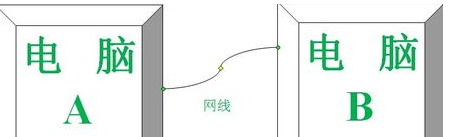
电脑电脑图解1
2,找到电脑里需要传送的文件。然后设置共享。
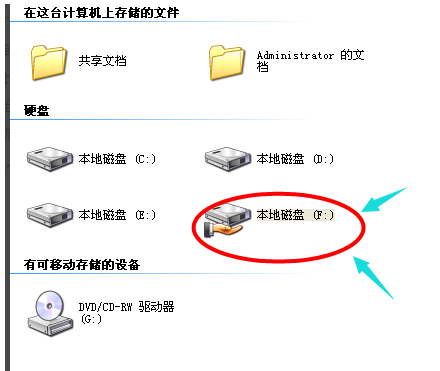
两台电脑怎么传文件电脑图解2
方法:
1,选中文件夹,右键单击,点击共享,依次操作。
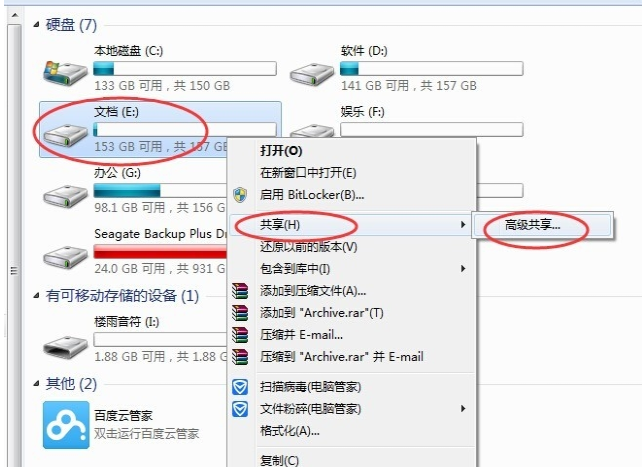
两台电脑互相传输文件电脑图解3
2,设置完共享之后查询ip地址:方法,在运行里输入cmd,点击确定
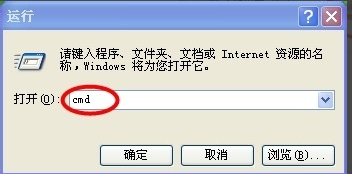
两台电脑互相传输文件电脑图解4
3,在弹出的窗口里输入ipconfig,回车,可以看到ip,记下这个ip。
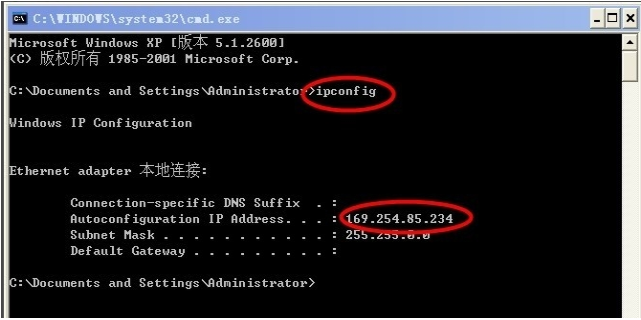
两台电脑怎么传文件电脑图解5
4,查看到的ip地址在另一台电脑里的“运行”里输入。格式:\\169.254.85.234 然后点击确定。
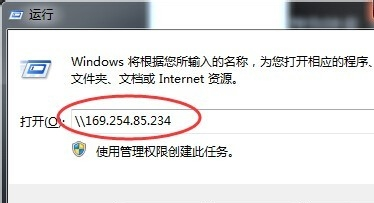
传输文件电脑图解6
5,连接到了两台电脑了,并且可以看到之前共享的文件。选择文件,右键进行复制到本地电脑的磁盘中了。

传输文件电脑图解7
6,可以打开本地磁盘,右键进行复制粘贴,达到文件传送的目的。
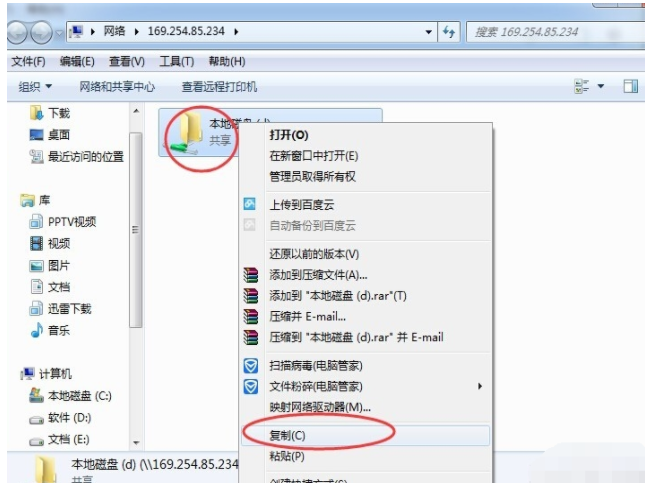
电脑电脑图解8
7,此方法可以用来传送还原系统备份文件,也可以用来共享局域之间的文件。
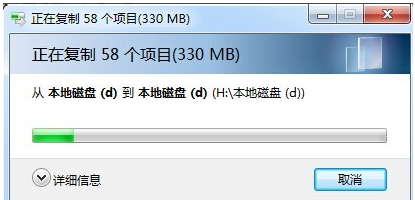
电脑电脑图解9
以上就是两台电脑传文件的操作了。